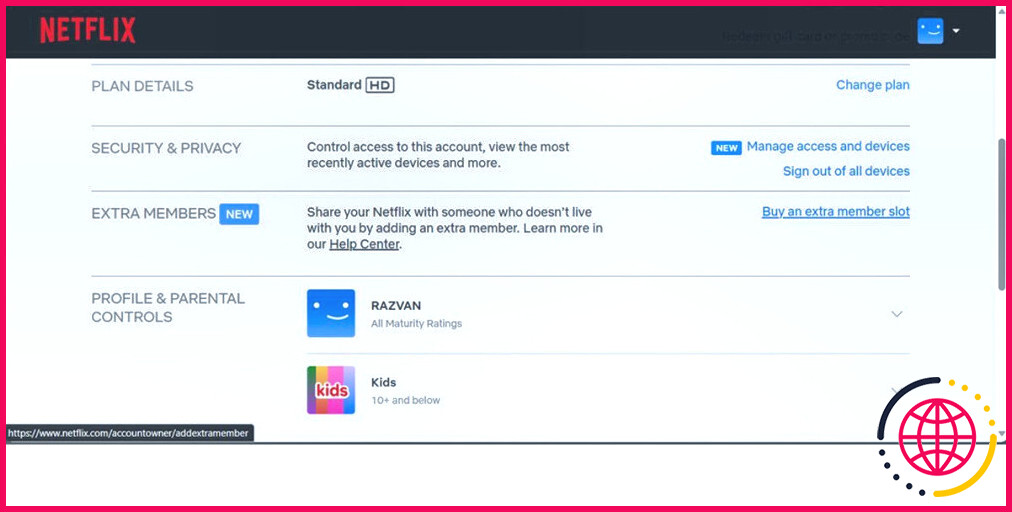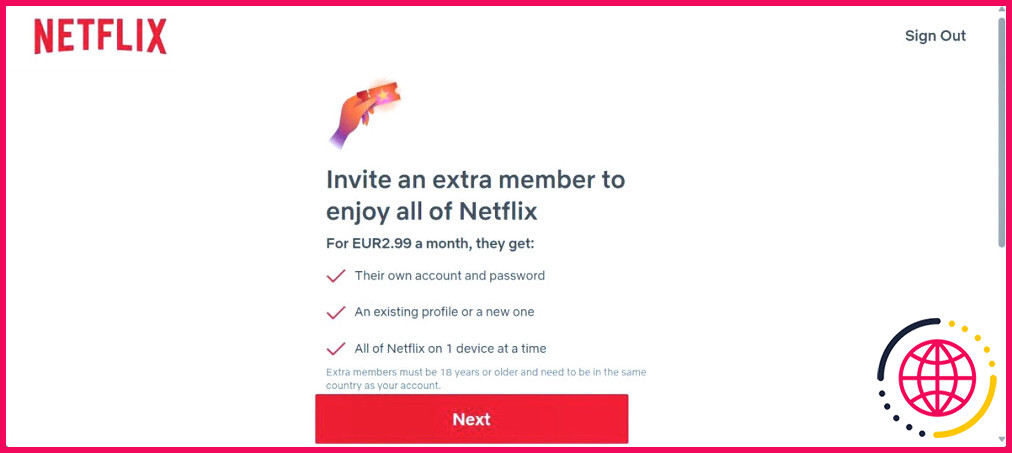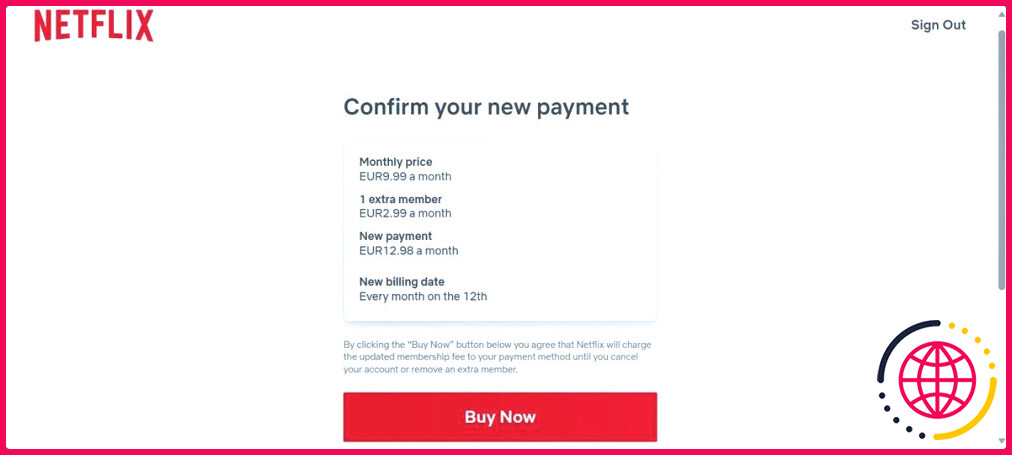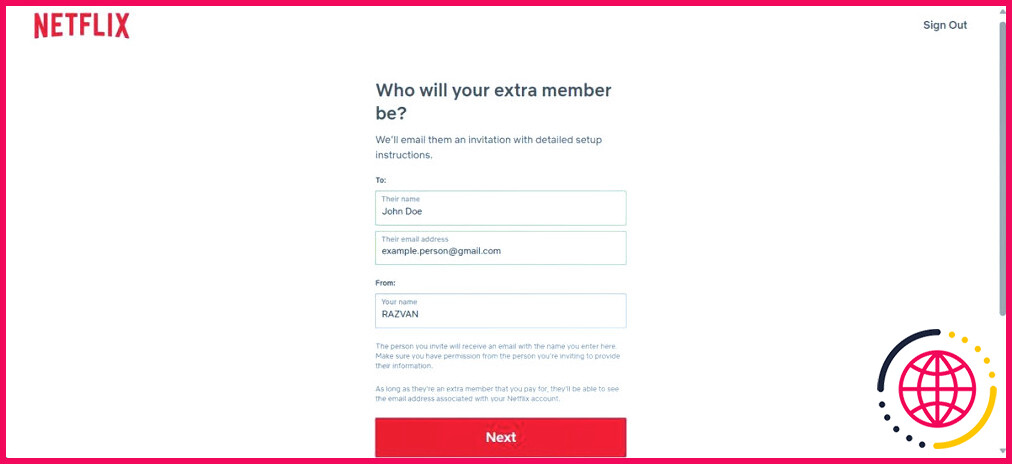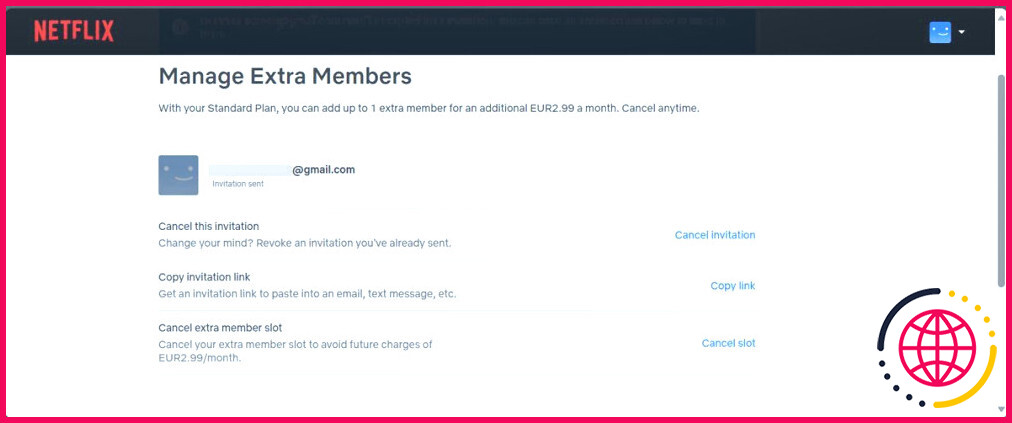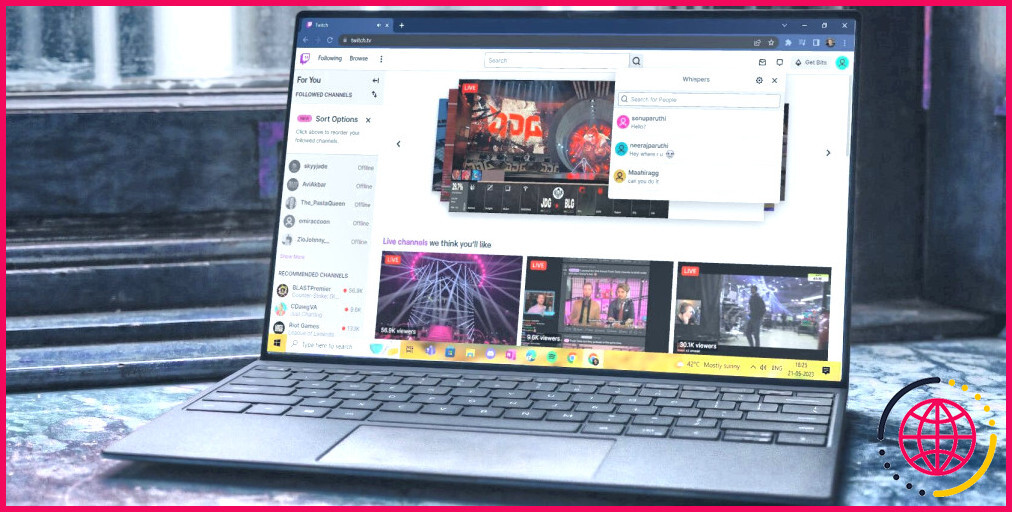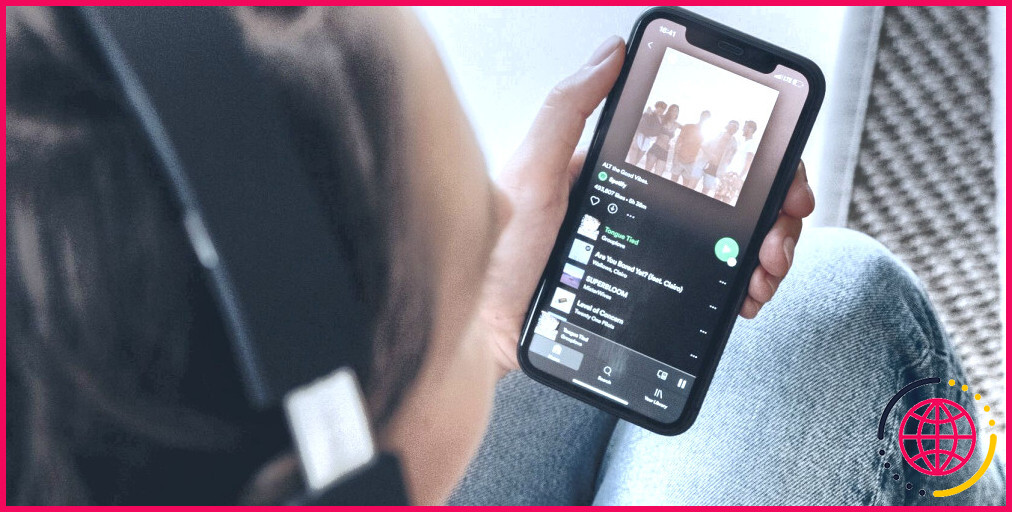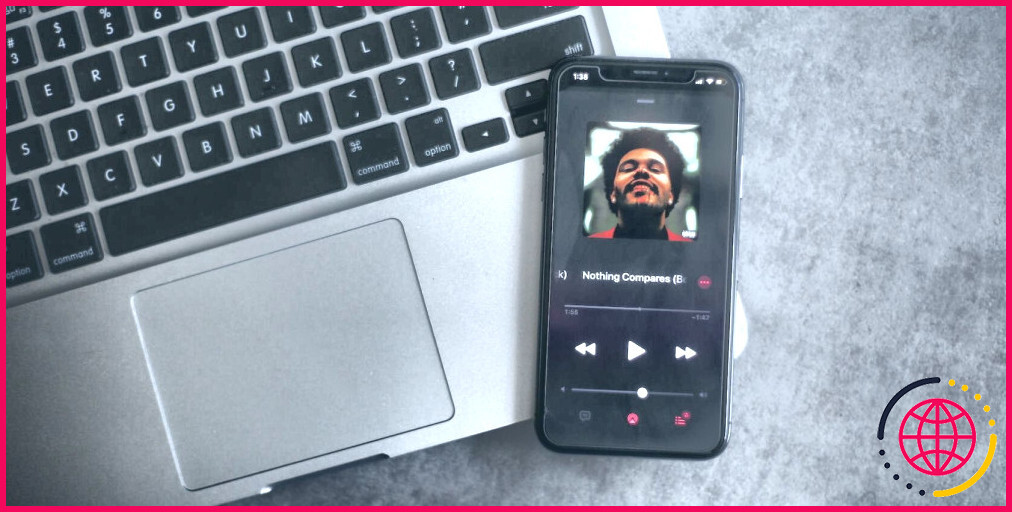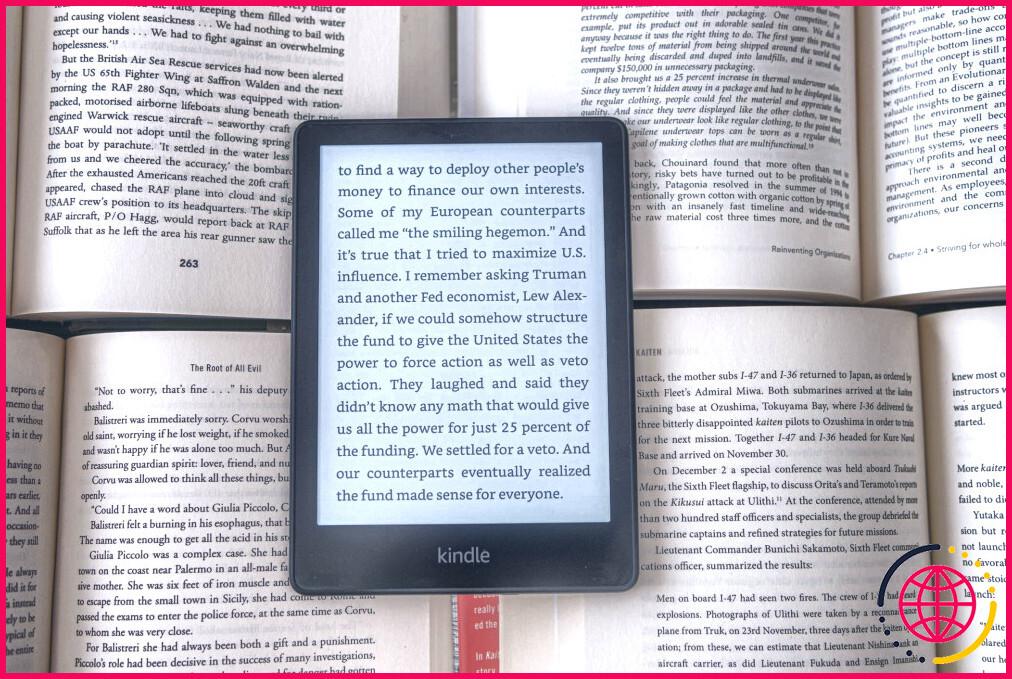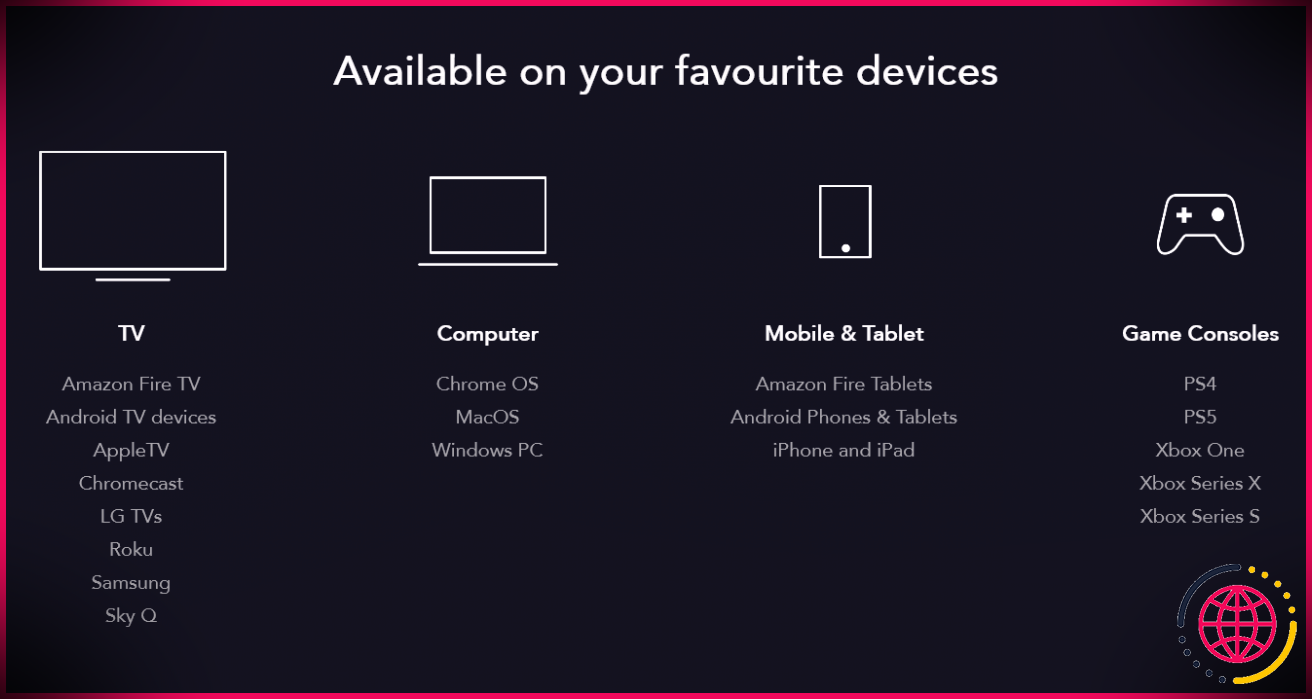Fonctionnement de la fonction Extra Members de Netflix
Netflix s’est attaqué au partage des mots de passe, rendant plus difficile le partage des comptes avec des amis ou des membres de la famille. À moins de faire partie du même « foyer Netflix », vous ne pouvez pas partager votre compte avec quelqu’un d’autre.
Si vous souhaitez partager votre compte avec une personne extérieure à votre foyer, vous pouvez l’ajouter à votre compte en tant que « membre supplémentaire ». Mais comment cela fonctionne-t-il ? Et devez-vous payer un supplément pour partager votre compte ?
Comment fonctionne le service « Membres supplémentaires » de Netflix ?
Tout d’abord, il faut savoir que toutes les formules d’abonnement à Netflix ne permettent pas d’ajouter un membre supplémentaire. L’option d’ajouter des membres supplémentaires à votre compte Netflix n’est disponible que pour la formule Standard ou Premium
Dans le cadre d’un abonnement standard, vous ne pouvez ajouter qu’un seul membre supplémentaire pour un coût additionnel de 7,99 $ par mois. Si vous êtes un utilisateur Premium, vous pouvez ajouter jusqu’à deux membres supplémentaires pour un coût supplémentaire de 7,99 $ par mois pour chaque membre. Sachez également que c’est le propriétaire du compte principal qui paiera les frais supplémentaires.
Si vous êtes abonné à la formule Standard avec publicités et que vous souhaitez ajouter un membre supplémentaire à votre compte, vous devrez changer de formule d’abonnement à Netflix.
Une fois que vous les aurez ajoutés en tant que membres supplémentaires, ils pourront regarder du contenu Netflix via votre compte. Ils auront leur propre compte Netflix, leur propre mot de passe et leur propre profil, de sorte que vous n’aurez pas à vous soucier d’altérer vos recommandations Netflix.
Comment ajouter un membre supplémentaire sur Netflix ?
Avant d’ajouter un membre supplémentaire à votre compte Netflix, celui-ci doit activer son compte dans le même pays que vous. Si la résidence du membre supplémentaire ne pose pas de problème, suivez les étapes ci-dessous :
- Connectez-vous à votre Netflix compte Netflix.
- Cliquez sur l’icône de votre profil et dirigez-vous vers Compte.
- Allez dans la section Membres supplémentaires .
- Sélectionnez Acheter une place de membre supplémentaire.
- Cliquez sur le bouton Suivant .
- Vérifiez combien vous coûtera l’ajout d’un membre supplémentaire et sélectionnez Acheter maintenant.
- Cliquez sur Suivant.
- Saisissez le nom et l’adresse électronique de la personne que vous souhaitez ajouter en tant que membre supplémentaire à votre compte Netflix.
- Cliquez sur le bouton Suivant pour envoyer l’invitation.
Le membre supplémentaire ne sera pas automatiquement ajouté à votre compte, car la personne que vous avez invitée doit d’abord accepter l’invitation.
Différences entre les comptes ordinaires et les comptes de membres supplémentaires
Avant de décider si vous souhaitez devenir un membre supplémentaire sur le compte de votre ami, vous devez connaître la différence entre un compte Netflix normal et un compte de membre supplémentaire.
Quelle que soit la formule d’abonnement à Netflix, les membres supplémentaires ne peuvent regarder du contenu que sur un seul appareil à la fois. Ils peuvent également télécharger du contenu Netflix pour le regarder hors ligne, mais uniquement sur un seul téléphone ou une seule tablette à la fois.
Contrairement à un compte Netflix classique, les membres supplémentaires ne peuvent créer qu’un seul profil. Bien qu’ils puissent choisir entre plusieurs niveaux de maturité, ils ne peuvent pas utiliser un profil Netflix Kids.
Cependant, les membres supplémentaires ont accès à la même bibliothèque que le compte principal, et ils peuvent profiter du contenu avec la même qualité vidéo et audio.
Comment supprimer un membre supplémentaire
Si vous souhaitez supprimer un membre supplémentaire, rendez-vous dans votre compte page de votre compte Netflix et sélectionnez Membres supplémentaires > Gérer les membres supplémentaires. Là, cliquez sur Supprimer le destinataire. Si le destinataire n’a pas encore accepté l’invitation, sélectionnez Annuler l’invitation et confirmez l’action.
Lorsque vous supprimez un membre, il perd instantanément l’accès à son compte. Vous pouvez le réinscrire en tant que membre supplémentaire ou le remplacer. N’oubliez pas que vous ne pouvez changer un membre supplémentaire que deux fois par période de facturation.
Comment annuler un créneau de membre supplémentaire
L’annulation d’un créneau de membre supplémentaire est similaire à l’annulation de votre abonnement à Netflix. Le membre supplémentaire peut toujours regarder du contenu jusqu’à la fin de la période de facturation.
Voici comment vous pouvez annuler un créneau de membre supplémentaire :
- Connectez-vous à votre compte Netflix.
- Cliquez sur l’icône de votre profil et allez à Compte.
- Sélectionnez EMembres supplémentaires > Gérer les membres supplémentaires.
- Cliquez sur Annuler le créneau > Annuler l’emplacement d’un membre supplémentaire.
Netflix confirmera l’action et vous informera de la dernière date à laquelle le membre supplémentaire aura accès à son profil. Le membre supplémentaire recevra également un e-mail de confirmation.
Économisez de l’argent avec Netflix Extra Member
Si vous n’êtes pas un grand fan de Netflix, devenir un membre supplémentaire peut être le bon choix pour vous. Vous pouvez toujours regarder vos films et émissions de télévision préférés sans publicité, sans avoir à payer un abonnement individuel à Netflix.
Si le statut de membre supplémentaire ne vous convient pas, vous pouvez transférer votre profil Netflix. Ainsi, vous ne perdrez pas vos recommandations Netflix.